
INHOUDSOPGAWE:
- Outeur John Day [email protected].
- Public 2024-01-30 07:24.
- Laas verander 2025-01-23 12:53.



Hier is 'n wonderlike projek om aan te pak as u van plan is om na 'n Hardware/Python -ontmoeting te gaan, of as u van plan is om na u plaaslike Makerfaire te gaan. Maak 'n draagbare elektroniese kenteken, gebaseer op 'n Raspberry Pi Zero en 'n PaPiRus pHAT eInk -skerm. U kan die onderstaande stappe volg om een van die twee kentekens te maak, of dit weer te meng om u eie te maak
- 3D -gedrukte Instrueerbare logo -kenteken wat u met 'n koord om u nek kan dra.
- Of voeg Pi zero en die eInk -skerm by u baadjie/hemp se sak
Stap 1: 'n Lys van benodigde onderdele

Hier is die lys van onderdele wat u benodig
- Raspberry Pi Zero W (of die ouer weergawe 1.3)
- Pi Supply PaPiRus Zero ePaper/eInk pHAT v1.2
- SD-kaart minstens 8 GB
- Die PowerBoost 1000 -laaier van Adafruit het ook 'n herlaaikring
- Lipo-battery van 3,7 v van ten minste 2000 mAh of hoër
Soldeerstasie en soldeerdraad om die PowerBoost aan die Pi Zero W te koppel
As u ook van plan is om die STL -lêers wat in die volgende stappe aangeheg is, 3D te druk, benodig u 'n 3D -drukker/ en filament. As u nie een byderhand het nie, kan u karton uit 'n verpakking gebruik en die omtrek van die komponente daarop teken.
Stap 2: 3D -drukwerk

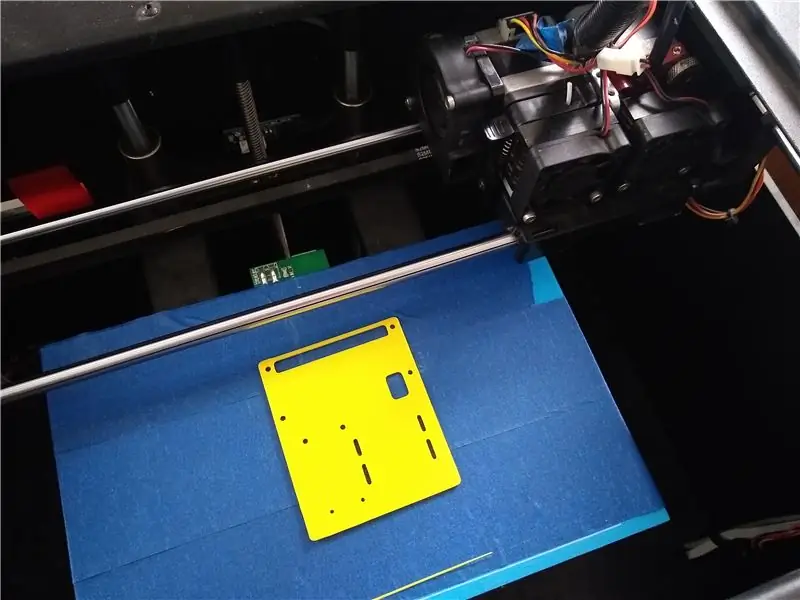
3D -druk die aangehegte STL -lêers, in my geval het ek 'n Flashforge Creator Pro en Hatchbox Yellow 1.75mm PLA gebruik.
Hier is 'n voorgestelde snyer -instelling vir alle STL -lêers
- Laaghoogte 0,2 mm
- Aanvulling - 25 %
- Spuitpunttemperatuur - 205C
Die STL's is ontwerp met Autodesk Fusion 360, en die Instructable -logo is ontwerp nadat die logo in 'n SVG -formaat omgeskakel en in Fusion 360 ingevoer is.
Die druk van die Instructable -logo STL duur ongeveer 35 minute, en dit hang af van u ander snyer -instellings. En die ander STL wat by 'n hemp/baadjie gevoeg moet word, het 15 minute geneem.
Stap 3: Verf en voeg 'n koord by die Instructables -kenteken
Na 3D-drukwerk het ek ook 'n Instructable Logo geverf met Uni Paint Pen (Fine Line PX-21), wat u in u plaaslike hardewarewinkel kan vind. As u nie PowerBoost of Lipo het nie, kan u klein krag gebruik bank, wat u sal moet vind om netjies in u baadjiesak weg te steek as u die koord dra.
As u ook nie 'n powerbank byderhand het nie, kan u steeds die onderstaande stappe volg en die kode na die Pi Zero W verander en oplaai, en die 3D -gedrukte Instructable bot -logo byvoeg en slegs een beeldvertoning hê - iets soos u opdragbare lid -ID of u Twitter -rekeningbesonderhede, soos u op die foto hierbo sien. As daar geen krag aan die Pi gekoppel is nie, sal die prentjie en teks steeds verskyn, aangesien hierdie PaPirus 'n eInk -skerm is, wat beteken dat u geen krag nodig het om die beeld op die eInk -skerm te hou nie.
Om u kenteken om u nek te hang, benodig u 'n koord en sleutelringe om by die ore van die Instructable se bot 3D -gedrukte dele te voeg
Stap 4: Soldeer en voeg die elektronika by
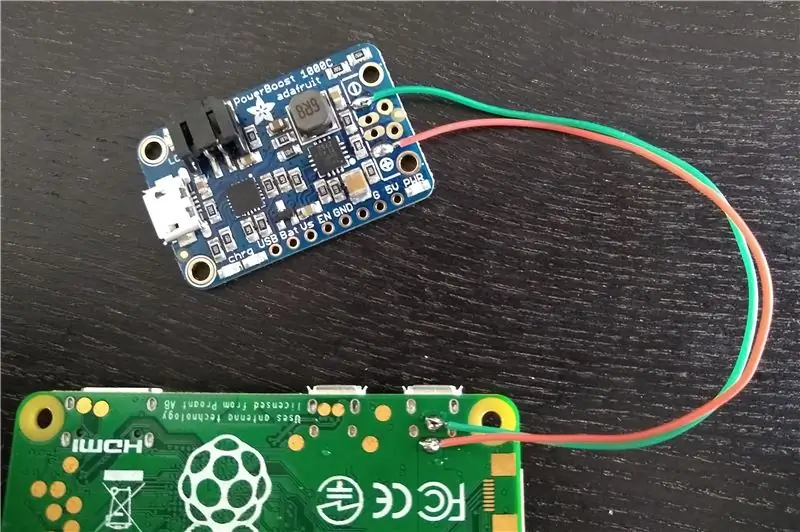
As u van plan is om die Powerboost 1000 te gebruik, sodat u die beelde en teks op u kenteken kan verander wanneer u op pad is.
- Soldeer die +ve USB -aansluitkant aan die Powerboost- na PP1 -kontak op die Pi Zero W
- En die -ve USB -aansluiting na PP6 -kontak op die Pi Zero W, soos u op die foto hierbo sien
Stap 5: Koppel Pi Via SSH aan en installeer en laai die onderstaande kode op



Flash en SD met die nuutste weergawe van Raspbian OS op die SD -kaart, vanaf
Sodra u klaar is, voer die volgende opdragte uit nadat u in die Pi ingeskakel is
sudo apt-get update
sudo apt-get upgrade
Gebruik die opdrag raspi-config voordat u die Pi weer begin, om SPI- en I2C-koppelvlakke moontlik te maak en u lêerstelsel ook uit te brei, as u van plan is om u Pi Zero vir ander dinge te gebruik.
Om die sagteware vir die PapiRus -hoed te installeer, volg die stappe by -
Eintlik kan u die sagteware met behulp van
curl -sSL https://github.com/PiSupply/PaPiRus | sudo bash
As u klaar is, moet u nie vergeet om die skermgrootte van die eInk -skerm met u in te stel nie
sudo papirus-stel [1.44 | 1.9 | 2.0 | 2.6 | 2.7]
Doen 'n vinnige toets om te sien of u installasie suksesvol was
papirusstelsel
Laai nou die aangehegte kode af en laai dit op na Pi; ek het slegs die python -lêer bygevoeg, en nie die beelde nie, dus u moet u eie prent aflaai en dit verander. Moenie vergeet om die beelde met die skakelnommer te hernoem nie, dus vir knoppie SW1 moet die prent as SW1 genoem word.png
Stap 6: Voeg die kenteken by u baadjiesak



Om die Pi -kenteken by 'n baadjie of hemp te voeg, kan u die baadjiesak sny en naai, soos u op die foto hierbo sien, hier is die grootte van die snit effens (2 mm) groter as die gleuf van die Pi -penkop, sodat die epaper -skerm buite die sak is, wat beteken dat u toegang tot die knoppie op die eInk -skerm sal hê
Of laat die kenteken bo-oor u T-hempsak hang, sodat u nog steeds toegang tot die knoppies op die eInk-skerm kan hê, ook as 'n voorstel om 'n manier te vind om penne by te voeg om die 3D-gedrukte deel aan u hemp te hou, sodat komponente moenie val as jy buig nie.
As u nie 'n 3D -drukker het nie, kan u karton uit 'n verpakking gebruik en die buitelyne van die Pi Zero-, PowerBoost- en Lipo -battery teken sodat dit in u sak pas.
Aanbeveel:
Elektroniese kenteken LED knipperende robotkenteken - soldeerstel: 11 stappe

Elektroniese kenteken LED -knipperende robotkenteken - soldeerkit: hierdie artikel word met trots geborg deur PCBWAY. PCBWAY maak prototipe PCB's van hoë gehalte vir mense oor die hele wêreld. Probeer dit self en kry 10 PCB's vir slegs $ 5 by PCBWAY met 'n uitstekende kwaliteit, dankie PCBWAY. Die Robadge#1 wat ek ontwikkel het vir
PixelPad Indian: programmeerbare elektroniese kenteken: 11 stappe

PixelPad Indian: programmeerbare elektroniese kenteken: PixelPad is 'n elektroniese ontwikkelingsbadge wat gebaseer is op 'n ATmega32U4-mikrobeheerder en bevat baie ingeboude funksies. Die PCB -kuns is geïnspireer deur die Indiese kultuur, kuns en tekeninge. Met PixelPad kan u dit óf as 'n draagbare ontwikkeling gebruik
Axolotl -kenteken: 4 stappe (met foto's)

Axolotl -kenteken: Axolotl: dit is die mitiese en onbekende, eksklusiewe amfibie van die Vallei van Mexiko Ajolote hierdie kenteken het twee LED -kleure met verskillende ligpatrone! Terwyl u daarna luister, wat u nie kan ophou om in u hande te hê nie. Sodra die kenteken so goed is
Draagbare elektroniese stasie: 22 stappe (met foto's)

Draagbare elektroniese stasie: Dit is 'n klein elektroniese werkstasie wat ontwerp is om tydens reis te gebruik, of as u nie genoeg ruimte in u huis het vir 'n werkstasie in volle grootte nie. Dit het 'n ingeboude rekenaar, ossilloskoop, Arduino en ander funksies. Materiaal: elektronies
Draagbare hartklop -kenteken: 7 stappe (met foto's)

Drabare hartklop -kenteken: hierdie hartklop -kenteken is geskep met behulp van Adafruit- en Bitalino -produkte. Dit is ontwerp om nie net die hartklop van die gebruiker te monitor nie, maar ook om intyds terugvoer te gee deur die gebruik van verskillende gekleurde LED's vir verskillende hartklasse
